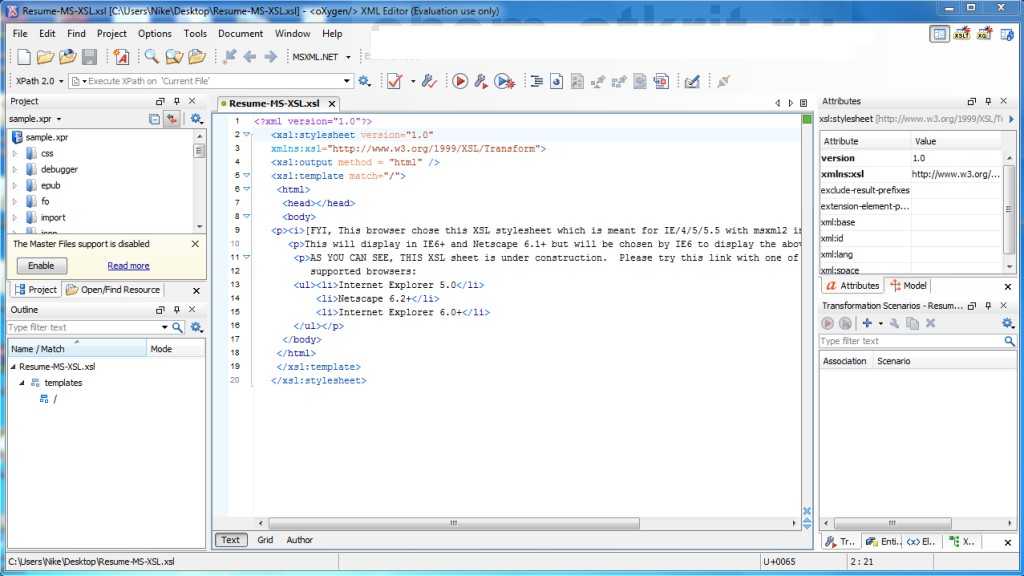Как и чем открыть XML-файл
6 марта Ликбез Технологии
Самые простые и удобные способы для разных устройств.
XML — это формат расширяемого языка разметки для создания, хранения и передачи структурированных данных. Благодаря возможности добавления собственных тегов под конкретные нужды он подходит, например, для финансовой документации, разработки приложений и сайтов и не только.
Открыть эти файлы можно разными способами. Вот наиболее популярные.
Как и чем открыть XML‑файл на компьютере
На ПК есть масса способов просмотра XML: браузеры, текстовые редакторы, офисные приложения. Выбор зависит от ваших целей, желания и наличия того или иного ПО.
Браузер
Если вам нужно только просмотреть содержимое файла, проще всего воспользоваться этим способом. Тем более что обычно XML по умолчанию открывается в стандартном браузере ОС. Этот вариант подойдёт, даже если нет доступа к интернету.
Откройте Chrome, Safari, Edge или другой браузер и просто перетащите в него XML‑файл.
В результате отобразится структура документа с возможностью просмотра значений и сворачивания тех или иных разделов.
Встроенный текстовый редактор
Подойдёт, если нужно не только просмотреть, но и отредактировать какие‑либо данные внутри XML. Можно использовать, например, «Блокнот» в Windows или TextEdit в macOS.
Кликните правой кнопкой мыши по файлу XML и выберите «Открыть с помощью», после чего укажите нужное приложение.
Теперь можно просматривать, изменять или удалять строки. А потом достаточно кликнуть в меню «Файл» → «Сохранить».
Microsoft Word
Вариант для случаев, когда вам интересна сама информация внутри XML, а не его структура. В отличие от обычных текстовых редакторов Word умеет отображать данные в форматированном и более читаемом виде.
Найдите файл на диске и так же сделайте правый клик, после чего выберите «Открыть с помощью» → Word.
Информация будет отображена в отформатированном виде.
Microsoft Excel
Когда нужно открыть XML, чтобы извлечь из него данные для последующего использования в таблицах, то удобно сразу же делать это в Excel.
Кликните правой кнопкой мыши по файлу и выберите в контекстном меню «Открыть с помощью» → Microsoft Excel.
Содержимое документа будет разбито на ячейки с сохранением структуры. Данные из них можно свободно копировать и вставлять в другие таблицы по одной или по несколько ячеек сразу.
Как и чем открыть XML‑файл на смартфоне
Несмотря на существование специальных приложений для просмотра XML, на мобильных устройствах проще всего использовать встроенные средства. Такие есть и в Android, и в iOS.
На Android‑смартфоне
Тапните по файлу XML и подтвердите открытие в «Средстве просмотра HTML», нажав «Только сейчас» или «Всегда».
На экране отобразится содержимое файла. По тапу на стрелки можно разворачивать и сворачивать секции.
На iPhone
На iOS принцип тот же. Тапните по XML и выберите открытие во встроенном приложении «Файлы» или сразу запустите документ через него.
Тапните по XML и выберите открытие во встроенном приложении «Файлы» или сразу запустите документ через него.
Как и чем открыть XML‑файл на любом устройстве онлайн
Существуют также веб‑средства просмотра, которые пригодятся, если у вас нет никаких приложений для работы с XML‑файлами, а встроенные инструменты вас не устраивают. Вместо установки специальных программ можно воспользоваться одним из следующих сайтов:
- Code Beautify →
- JSON Formatter →
- Tutorialspoint →
Все они работают примерно одинаково. Разберём вариант с Code Beautify для примера.
Загрузите файл, кликнув по кнопке Browse и указав расположение на устройстве.
Слева будет показана структура XML, а справа — один из вариантов отображения, между которыми можно переключаться. Также доступен экспорт в другие форматы.
Читайте также 🧐
- Как и чем открыть файл DWG
- Как открыть файл HEIC на компьютере
- Как открыть файл ISO: 4 простых способа
- Как открыть XPS-файл на компьютере, смартфоне и онлайн
- Как открыть PSD-файл без Photoshop: 11 программ и сервисов
Как открыть файл XML на компьютере?
Прочее › Открыть › Sig расширение чем открыть
Можно использовать, например, «Блокнот» в Windows или TextEdit в macOS.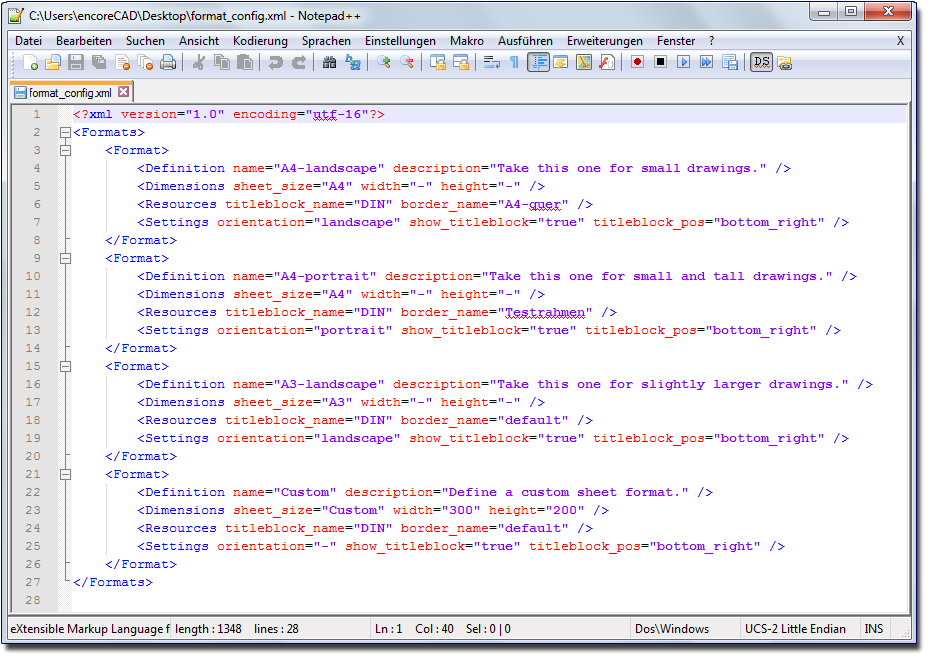 Кликните правой кнопкой мыши по файлу XML и выберите «Открыть с помощью», после чего укажите нужное приложение. Теперь можно просматривать, изменять или удалять строки. А потом достаточно кликнуть в меню «Файл» → «Сохранить».
Кликните правой кнопкой мыши по файлу XML и выберите «Открыть с помощью», после чего укажите нужное приложение. Теперь можно просматривать, изменять или удалять строки. А потом достаточно кликнуть в меню «Файл» → «Сохранить».
- Как открыть XML файл в нормальном виде?
- Как перевести файл из XML в PDF?
- В чем открыть файл XML?
- Как открыть файл XML для налоговой?
- Как перевести из XML в Word?
- Как открыть XML файл в ворде?
- Как преобразовать XML файл?
- Как открыть XML файл Росреестра в читаемом виде?
- Как перевести XML файл?
- Как открыть файл XML онлайн?
- Как перевести формат XML в Excel онлайн?
- Как извлечь данные из XML файла?
- Как открыть XML файл в Excel?
- Как преобразовать XML в текст?
- Как загрузить данные из файла XML?
- Чем открыть файл XML на Windows 10?
- Что за формат файла XML?
- Как открыть XML для редактирования?
- Как использовать XML файл?
- Что нельзя использовать в XML?
- Как скачать документ в формате XML?
- Как открыть файл XML Росреестра в удобном для чтения виде?
- Как переформатировать файл XML?
Как открыть XML файл в нормальном виде?
Так как XML файлы чаще всего содержат текстовую информацию, открыть их можно с помощью любых текстовых редакторов. Среди наиболее популярных можно выделить Microsoft Word пакета Microsoft Office и стандартный блокнот Windows.
Среди наиболее популярных можно выделить Microsoft Word пакета Microsoft Office и стандартный блокнот Windows.
Как перевести файл из XML в PDF?
Откройте XML файл в браузере, нажмите кнопку «Печать» и выберите Wondershare PDFelement в качестве принтера для печати. Файл откроется в PDFelement автоматически, нажмите кнопку «Файл» > «Сохранить как», чтобы сохранить его как документ PDF на компьютере.
В чем открыть файл XML?
Открыть xml в блокноте или WordPad
Простой блокнот Windows способен мгновенно открывать файлы XML. Как это сделать? Просто щелкните правой кнопкой мыши по рассматриваемому файлу и в контекстном меню, которое будет показано, выберите пункты Открыть с помощью → Блокнот. И, вуаля!
Как открыть файл XML для налоговой?
В интернете нашли ответ техподдержки ФНС, из которого можно было понять, что файл XML можно открыть с помощью блокнота, при этом откроется он в том виде, в каком есть, т.
Как перевести из XML в Word?
Как конвертировать XML в Word:
- Откройте вебстраницу XML и выберите приложение Конвертер.

- Кликните в области FileDrop для выбора XML файлов или drag & drop XML файлы.
- Вы можете одновременно отправить максимум 10 файлов.
- Нажмите кнопку КОНВЕРТИРОВАТЬ.
Как открыть XML файл в ворде?
Как конвертировать XML в Word
Чтобы открыть файл XML, вы можете перетащить его в новую вкладку браузера.
Как преобразовать XML файл?
Как конвертировать XML:
- Откройте вебстраницу XML и выберите приложение Конвертер.
- Кликните в области FileDrop для выбора XML файлов или drag & drop XML файлы.
- Вы можете одновременно отправить максимум 10 файлов.
- Нажмите кнопку КОНВЕРТИРОВАТЬ.
Как открыть XML файл Росреестра в читаемом виде?
Нажать на «Проверка электронного документа»:
- Кликнуть на «Выберите файл».
- Указать путь к выписке из Росреестра в формате xml, которую необходимо открыть.
- Выбрать функцию «Показать в человеко-читаемом формате».

Как перевести XML файл?
Выберите меню «Файл» > «Экспорт». В поле «Тип файла» (Windows) или «Формат» (Mac OS) диалогового окна Сохранить как выберите «XML». Введите название и выберите местоположение XML-файла, затем нажмите кнопку «Сохранить». В диалоговом окне «Экспорт XML» выберите необходимую кодировку: UTF-8 или UTF-16.
Как открыть файл XML онлайн?
Для просмотра файлов XML подойдет любой современный браузер, например Google Chrome, Microsoft Edge, Firefox, Opera или Safari.
Как перевести формат XML в Excel онлайн?
Как конвертировать XML в Excel:
- Откройте вебстраницу XML и выберите приложение Конвертер.
- Кликните в области FileDrop для выбора XML файлов или drag & drop XML файлы.
- Вы можете одновременно отправить максимум 10 файлов.
- Нажмите кнопку КОНВЕРТИРОВАТЬ.
Как извлечь данные из XML файла?
Меню «Разработчик» — вкладка «Импорт». В диалоговом окне выбираем файл XML, который хотим преобразовать. Нажимаем «Импорт». Программа Excel предложит самостоятельно создать схему на основе полученных данных.
Нажимаем «Импорт». Программа Excel предложит самостоятельно создать схему на основе полученных данных.
Как открыть XML файл в Excel?
Если вы используете Excel 2016 или более раннюю версию, на вкладке Данные нажмите кнопку Из других источников, а затем щелкните Из импорта данных XML. Выберите диск, папку или расположение в Интернете, где находится файл данных XML (XML-файл), который вы хотите импортировать. Выберите файл и нажмите кнопку Открыть.
Как преобразовать XML в текст?
Как конвертировать XML в TXT
Откройте наш бесплатный веб-сайт конвертера XML в TXT. Щелкните внутри области размещения файла, чтобы загрузить XML файл, или перетащите файл XML. Нажмите кнопку «Конвертировать». Ваши файлы XML будут загружены и преобразованы в формат TXT.
Как загрузить данные из файла XML?
В окне обработки зайдите во вкладку «Загрузка» (1) и нажмите кнопку «Загрузить данные» (2). Откроется окно для выбора файла. В открывшемся окне выберете файл с данными xml (3) и нажмите кнопку «Открыть» (4).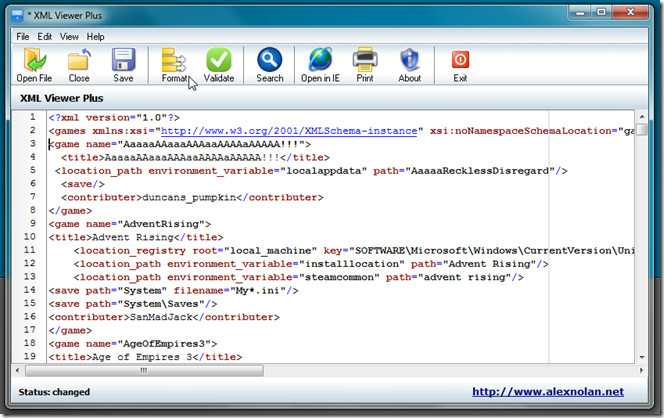 Данные будут загружены в новую базу.
Данные будут загружены в новую базу.
Чем открыть файл XML на Windows 10?
Как открыть Notepad, Excel, Browser:
- Для открытия XML файлов может быть использовано стандартное приложение Windows Блокнот.
- Поскольку этой программы не будет в числе тех, с помощью которых система рекомендует открывать файлы XML, запустите эксель.
Что за формат файла XML?
Файл расширяемого языка разметки (XML) — это текстовый документ, который можно сохранить с расширением. xml. Можно писать XML аналогично другим текстовым файлам. Для создания или редактирования XML-файла можно использовать любое из указанных ниже действий.
Как открыть XML для редактирования?
Для того чтобы открыть файл XML в редакторе XML, щелкните на нем правой кнопкой мыши на панели Навигатор и выберите Открыть с помощью > Редактор XML. При разработке файлов XML мы рекомендуем работать в проекции Ресурс.
Как использовать XML файл?
Использование веб-браузера для просмотра XML-файла
Таким образом, двойной щелчок XML-файла должен открыть его в браузере. Если нет, вы можете щелкнуть правой кнопкой мыши файл, чтобы найти варианты его открытия с любым другим приложением. Просто выберите ваш веб-браузер из списка программ.
Если нет, вы можете щелкнуть правой кнопкой мыши файл, чтобы найти варианты его открытия с любым другим приложением. Просто выберите ваш веб-браузер из списка программ.
Что нельзя использовать в XML?
Столбцы XML: нельзя использовать как столбцы ключей — первичных и внешних ключей, ключей уникальности, ключей измерений таблиц многомерной кластеризации (MDC), ключей последовательности таблиц с кластеризацией по диапазонам, ключей распределения и ключей разделения данных.
Как скачать документ в формате XML?
Сохранение данных XML в сопоставленных ячейках в файле данных XML:
- Нажмите клавиши CTRL+S, чтобы сохранить файл.
- Нажмите кнопку > «Сохранитькак» и выберите расположение для сохранения файла.
- В поле Имя файла введите имя файла данных XML.
- В списке Тип файла выберите тип Данные XML и нажмите кнопку Сохранить.
Как открыть файл XML Росреестра в удобном для чтения виде?
На официальном сайте Росреестра открыть файл xml Выбрать «Сервисы» в боковом меню. Нажать на «Проверка электронного документа».Алгоритм работы следующий:
Нажать на «Проверка электронного документа».Алгоритм работы следующий:
- Перейти на сайт XMLGrid.
- Нажать на Open File.
- Указать путь к xml документу.
- Кликнуть по кнопке Submit.
Как переформатировать файл XML?
Выберите меню «Файл» > «Экспорт». В поле «Тип файла» (Windows) или «Формат» (Mac OS) диалогового окна Сохранить как выберите «XML». Введите название и выберите местоположение XML-файла, затем нажмите кнопку «Сохранить». В диалоговом окне «Экспорт XML» выберите необходимую кодировку: UTF-8 или UTF-16.
Введение в Open XML | Эрик Уайт
ВозвратЭта страница содержит ссылки на набор вводных скринкастов по Open XML. Он содержит скринкасты по Open XML в целом.
После просмотра скринкастов из этой серии погрузитесь глубже, просмотрев скринкасты из следующих серий:
| 1 | Начало работы с Open XML-разработкой | Первый из серии видеороликов для разработчиков, впервые приступающих к разработке с использованием Open XML. В этом видео я рассматриваю стандарт Open XML с высокого уровня. Я обсуждаю ресурсы, которые помогли мне начать работу, и указываю вам места, где можно найти дополнительные ресурсы. В этом видео я рассматриваю стандарт Open XML с высокого уровня. Я обсуждаю ресурсы, которые помогли мне начать работу, и указываю вам места, где можно найти дополнительные ресурсы. |
| 2 | Обзор инструментов | В этом скринкасте я представляю четыре наиболее важных инструмента, с которыми вы захотите ознакомиться:
|
| 3 | Инструмент повышения производительности Open XML SDK | Демонстрирует пять важных функций инструмента повышения производительности Open XML SDK:
|
| 4 | Редактор пакетов Open XML PowerTool для Visual Studio | Позволяет просматривать и изменять разметку в документах Open XML.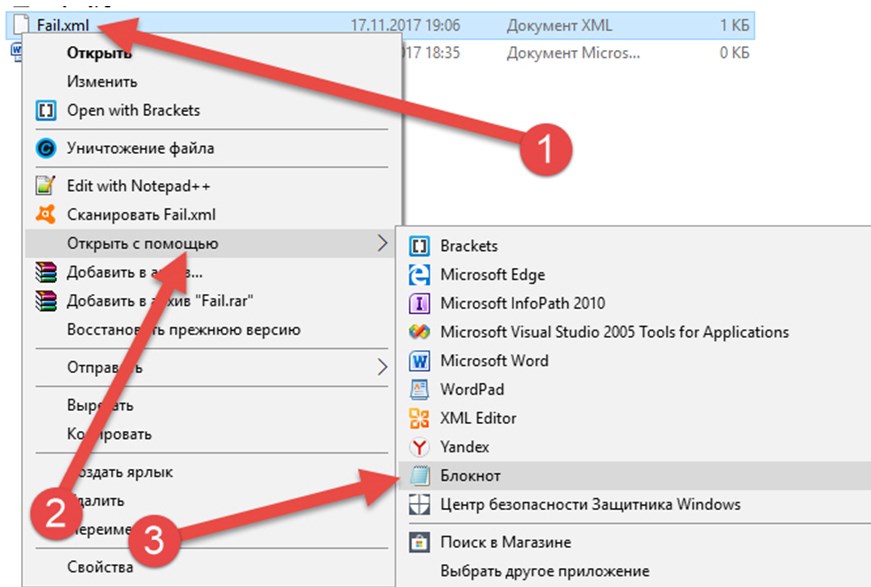 Изучите пакет в виде дерева и следуйте взаимосвязям. Изучите пакет в виде дерева и следуйте взаимосвязям. |
| 5 | Расширение инструментов OOXML для Chrome | Классный инструмент, позволяющий открывать и редактировать разметку документов Open XML. Кроссплатформенность. Отлично подходит для использования в сочетании с Community Edition VS. |
| 6 | PowerTools для Open XML | PowerShell CmdLet, которые предоставляют пример кода и рекомендации по написанию определенных разновидностей кода Open XML. Основные библиотеки написаны на C#. |
| 7 | Сценарии обработки текстов ML | В этом видеоролике я рассматриваю три наиболее распространенных сценария использования WordprocessingML:
|
| 8 | Сценарии SpreadsheetML и PresentationML | В этом видеоролике я обсуждаю два наиболее распространенных сценария использования SpreadsheetML: а) создание электронных таблиц и б) извлечение данных.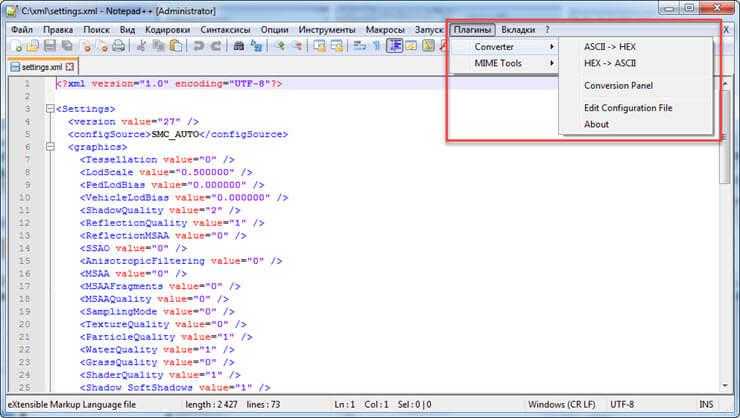 Кроме того, я обсуждаю наиболее распространенный сценарий для PresentationML — создание презентации. Кроме того, я обсуждаю наиболее распространенный сценарий для PresentationML — создание презентации. |
| 9 | Методы разработчика , часть 1 | В этом видеоролике я обсуждаю некоторые из наиболее мощных методов и подходов к реализации приложений Open XML. |
| 10 | Методы разработчика , часть 2 | В этом видеоролике я продолжаю обсуждать некоторые из наиболее мощных методов и подходов к реализации приложений Open XML. |
| 11 | Обзор соглашений об открытой упаковке, часть 1 | В этом видеоролике я представляю Open Packaging Conventions (OPC) и раскрываю некоторую базовую информацию, которую вам необходимо знать. |
| 12 | Обзор соглашений об открытой упаковке, часть 2 | Этот скринкаст основан на предыдущем скринкасте и охватывает типы отношений, идентификаторы отношений, внутренние/внешние отношения, явные/неявные отношения и многое другое. В этих двух видеороликах, посвященных соглашениям об открытой упаковке, рассказывается, что вам нужно знать для разработки Open XML. В этих двух видеороликах, посвященных соглашениям об открытой упаковке, рассказывается, что вам нужно знать для разработки Open XML. |
| 13 | Screen-Cast: Как исследовать разметку Open XML | Этот экранный ролик показывает, как я подхожу к изучению новой области разметки Open XML, или если у меня есть конкретные вопросы о том, как ведет себя элемент или атрибут. |
Формат XML в блокноте++| Подсветка синтаксиса и открытие файлов в редакторе Notepadplus
В этом учебном пособии пошагово показано, как красиво напечатать файл xml и включить подсветку синтаксиса в редакторе Notepad++. Как открывать файлы xml в notepad++. xml действителен или недействителен.
Notepad++ — это редактор исходного формата со следующими функциями:
- Формат отступа
- Подсветка синтаксиса
- Редактирование файлов любого типа вы можете настроить и установить плагины, чтобы получить дополнительные функции.

Notepad++ имеет плагин
XML TOOLS, который обеспечивает проверку множества функций, форматирование автоматических комментариевКак открыть файлы xml в Notepad++?
Файл XML содержит теги и строки с правилами, поэтому эти файлы можно открывать напрямую в блокноте++, изменять и сохранять файлы.
Он поддерживает открытие и чтение больших XML-файлов путем чтения XML-содержимого в память, поэтому Notepad++ выдает исключение Out Of Memory Exception, если размер файла составляет гигабайты.
Как отформатировать файл XML в Notepad++
В Notepad++ ниже приведено пошаговое руководство по симпатичной печати xml в Notepad++
- Нажмите на
ПлагиныМеню и выберитеПлагины Администратор - В поле поиска введите симпатичный XML и установите флажок Инструменты XML, нажмите Установить.
Устанавливает XML-плагины в Notepad
XML Tools Plugin для Notepad++ — Fe.
 ..
..Пожалуйста, включите JavaScript XML-файл в Notepad++
Нажмите
ПлагиныМеню, выберитеИнструменты XML->Pretty PrintилиPretty Print — Отступ атрибутовилиPretty Print — Отступ толькоили вы можете выбрать сочетание клавишCTRL+ALT+Shift+команда.На изображении ниже показаны дополнительные параметры.
Это форматирует содержимое XML с красивым шрифтом
Как включить подсветку синтаксиса для файлов XML в Notepad++?
Подсветка синтаксиса — важная функция любого редактора для повышения удобочитаемости текста с помощью цвета текста.
Notepad++ включает возможность настройки определяемых пользователем файлов с подсветкой синтаксиса.
Подсветка синтаксиса уже включена по умолчанию в XML.
Вы можете включить, выбрав
ЯзыкМеню -> X -> XML, и он выделяет синтаксис цвета для файлов XML для открытия в редакторе.
- Нажмите на

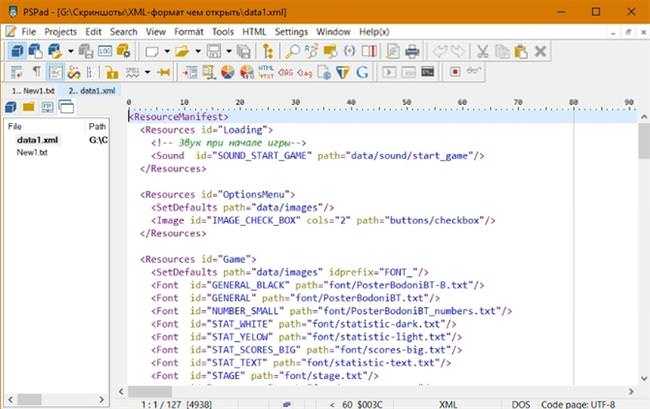


 ..
..